Le tutoriel d’aujourd’hui à pour but de vous montrer comment installer le TWRP recovery sur son GALAXY Note 2 N7105 4G.
Le TWRP est un custom recovery complètement tactile développé par « TeamWin » qui va vous permettre d’installer des ROMs customs, effectuer des sauvegardes Nandroid, effectuer les wipes et installer des « .zip » en général.

Installer des ROMs customs, des kernels, des mods et des « .zip » en général n’est pas sans risque, Tutoriels-Android ne saurait être tenu responsable pour d’éventuels problèmes rencontrés, veuillez sauvegarder vos données personnelles, votre répertoire EFS et effectuer une sauvegarde Nandroid avant d’installer quoi que ce soit sur votre appareil…
Captures d’écran :
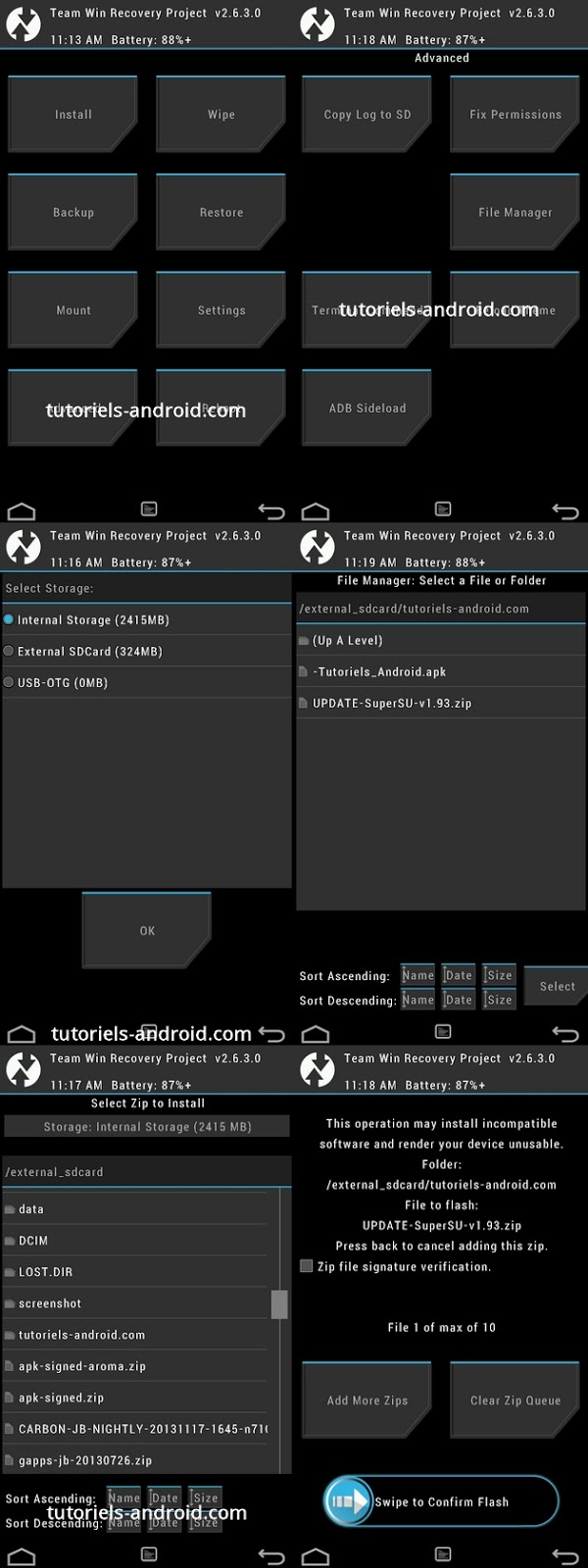
Les prérequis pour l’installation du recovery sur votre mobile
- Avoir téléchargé et installé correctement les pilotes USB de votre SAMSUNG sur votre ordinateur, si ce n’est pas le cas, suivez ce tutoriel « cliquer ici ». N’oubliez pas aussi de terminer les processus Kies depuis le gestionnaire des tâches en appuyant sur « Ctrl + Alt + Supp » avant de lancer « Odin3 ».
- Avoir téléchargé la dernière version du TWRP recovery en « .img.tar » : openrecovery-twrp-x.x.x.x-t0lteatt.img.tar
- Téléchargez et décompressez le fichier « Odin3-v3.09.zip », le logiciel pour installer le fichier « .tar ».
Installer le TWRP sur votre GT-N7105 avec Odin3
- Lancez le fichier « Odin3 v3.09.exe » d’un clic droit de souris en tant qu’administrateur.
- Placez le fichier « openrecovery-twrp-x.x.x.x-t0lteatt.img.tar » dans l’onglet « AP » ou dans « PDA » si vous avez une autre version d’Odin3.
- Laissez les cases « Auto Reboot » et « F. Reset Time » cochées.
- Vérifiez bien que la case « Re-Partition » ne soit pas cochée.
- Éteignez complètement votre GALAXY note 2 N7105 LTE.
- Maintenez les touches « Volume bas + Home + Power » enfoncées jusqu’à l’apparition d’un avertissement « WARNING!! », à ce moment-là, appuyez sur « Volume haut » pour accéder au mode download.
- Branchez votre téléphone à votre PC à l’aide du câble USB.
- Vérifiez que la case « ID:COM » est devenue bleue avec un message « 0:[COMx] », x est le numéro de votre port USB.
- Cliquez sur « Start » pour commencer l’installation et surtout ne touchez à rien pendant le processus du flashage jusqu’à ce que Odin affiche le message « PASS! » en vert et que votre mobile ait totalement redémarré…
Installer le TWRP sur votre GT-N7105 avec un autre recovery
Les prérequis :
- Avoir un custom recovery « PhilZ ou CWM » installé.
- Avoir téléchargé le fichier du TWRP recovery en « .zip » : openrecovery-twrp-x.x.x.x-t0lte.zip
- Mettez le fichier « openrecovery-twrp-x.x.x.x-t0lte.zip » à la racine de votre carte SD.
- Si vous avez un « Non-Touch recovery« , utilisez les touches « Volume bas » et « Volume haut » pour naviguer et la touche « Power » pour valider.
En utilisant le PhilZ recovery :
- Éteignez complètement votre téléphone.
- Maintenez enfoncé les touches « Volume haut + Home + Power » jusqu’à l’apparition du logo « Samsung GALAXY Note II N7105 », à ce moment-là, relâchez les 3 touches pour arriver au mode PhilZ CWM recovery.
- Choisissez « Install Zip« .
- Choisissez « Choose zip from /sdcard« .
- Sélectionnez le fichier « openrecovery-twrp-x.x.x.x-t0lte.zip » puis appuyez sur « Power« .
- Sélectionnez « Yes – Install openrecovery-twrp-x.x.x.x-t0lte.zip » puis appuyez sur « Power » pour lancer l’installation.
- Une fois l’installation terminée, choisissez « *****Go back***** » puis « Reboot system now » pour redémarrer votre téléphone.
En utilisant le CWM recovery :
- Éteignez complètement votre téléphone.
- Maintenez enfoncé les touches « Volume haut + Home + Power » jusqu’à l’apparition du logo « Samsung GALAXY Note II N7105 », à ce moment-là, relâchez les 3 touches pour arriver au mode CWM recovery.
- Choisissez « install zip from sdcard » puis « choose zip from internal sdcard« .
- Allez chercher le fichier « openrecovery-twrp-x.x.x.x-t0lte.zip« , sélectionnez-le puis appuyez sur « Power« .
- Sélectionnez « Yes – install openrecovery-twrp-x.x.x.x-t0lte.zip » puis appuyez sur « Power » pour lancer l’installation du TWRP recovery.
- Une fois l’installation terminée, choisissez « reboot system now » pour redémarrer votre téléphone.